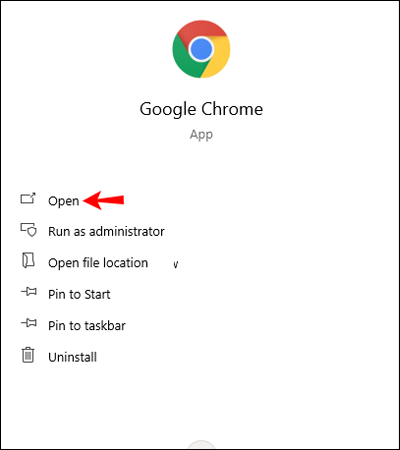Как настроить домашнюю страницу в Chrome на ПК или смартфоне
Всякий раз, когда вы нажимаете значок дома в Chrome, вы увидите окно поиска Google. Это неудивительно, поскольку Google позволяет вам выполнять быстрый поиск и собирать информацию в мгновение ока. Однако вы можете переключить свою домашнюю страницу на то место, которое вы часто используете: почтовый ящик, YouTube или любимую социальную сеть.
Изучение того, как настроить домашнюю страницу в Chrome, позволит вам настроить браузер и настроить его в соответствии со своими предпочтениями. В этой статье мы познакомим вас с процессом настройки вашей домашней страницы на разных платформах.
Программы для Windows, мобильные приложения, игры - ВСЁ БЕСПЛАТНО, в нашем закрытом телеграмм канале - Подписывайтесь:)
Как установить домашнюю страницу по умолчанию в Chrome на ПК
Как уже упоминалось, панель поиска Google будет первым, что вы увидите, когда откроете Chrome. Если вы хотите изменить это и используете ПК, выполните следующие действия:
- Откройте Хром.

- Нажмите три точки в правом верхнем углу.

- Нажмите «Настройки».

- В меню слева выберите вкладку «Внешний вид».

- Если кнопка «Домой» отключена, переключите переключатель рядом с «Показать кнопку «Домой». Вы увидите значок дома слева от адресной строки.

- Нажмите кружок рядом с надписью «Введите собственный веб-адрес», чтобы выбрать, какая страница будет отображаться при нажатии на значок дома.

- Скопируйте ссылку на предпочитаемую домашнюю страницу и вставьте ее в окно адреса.
Все готово. Отныне каждый раз, когда вы нажимаете значок домика, выбранная вами страница будет появляться в Chrome.
Можно ли установить домашнюю страницу в Chrome на iPhone
К сожалению, если вы используете Chrome на своем iPhone, вы не сможете настроить свою домашнюю страницу. Вы можете сделать это только в том случае, если вы используете компьютер или устройство Android.
Поскольку Safari является браузером по умолчанию для iPhone, мы рекомендуем настроить домашнюю страницу в этом браузере.
Как настроить домашнюю страницу в Chrome на устройстве Android
Нажав значок дома в Chrome на устройстве Android, вы перейдете на домашнюю страницу Google. Если вы хотите изменить это, вы будете рады узнать, что можете сделать это всего за несколько шагов. Выполните следующие действия:
- Откройте Chrome на своем устройстве.

- Перейдите на страницу, которую вы хотите использовать в качестве домашней, и скопируйте URL-адрес.

- Нажмите на три точки в правом верхнем углу.

- Нажмите «Настройки».

- Прокрутите вниз до вкладки «Дополнительно».

- Нажмите «Домашняя страница».

- Вставьте ссылку на предпочитаемую страницу.

Программы для Windows, мобильные приложения, игры - ВСЁ БЕСПЛАТНО, в нашем закрытом телеграмм канале - Подписывайтесь:)
Всякий раз, когда вы нажимаете значок домика слева от адресной строки, вы будете перенаправлены на страницу, которую вы добавили в настройках.
Можно ли установить домашнюю страницу в Chrome на iPad
Установить домашнюю страницу в Chrome на iPad невозможно. К сожалению, вы можете сделать это только в том случае, если у вас есть ПК или устройство Android.
Как изменить домашнюю страницу Chrome для всех пользователей на ПК
Вы можете изменить домашнюю страницу Chrome для всех пользователей вашего компьютера. Чтобы сделать это, выполните следующие действия:
- Откройте «Компьютер» > «Конфигурация пользователя» > «Административные шаблоны» > Google Chrome > «Настройки по умолчанию» > «Домашняя страница».
- Найдите «Использовать новую вкладку в качестве домашней страницы» и включите ее.
- Перейдите на новую вкладку.
- Включите «Настроить URL-адрес страницы новой вкладки» и введите URL-адрес предпочитаемой страницы.
Главная страница (страница) Там, где сердце
Хотя домашней страницей по умолчанию является Google, Chrome позволяет настроить ее и установить вместо нее любую другую страницу. Если вы узнаете, как настроить домашнюю страницу в Chrome, вы сможете получить доступ к любимому веб-сайту одним щелчком мыши. Опция доступна для пользователей ПК и Android, но, к сожалению, вы не сможете использовать ее, если у вас Apple iPhone или iPad.
Вы когда-нибудь меняли свою домашнюю страницу в другом браузере? Какая сейчас ваша домашняя страница в Chrome? Расскажите нам в разделе комментариев ниже.